Informacje na paskach zleceń możemy spersonalizować wybierając rodzaj opisu, etykiety na trasie liniowej oraz rodzaj powiadamiania kierowców. Aby przejść do ustawień informacji wyświetlanych na paskach zleceń otwórz okno „Opcje wyświetlania” – jak to zrobić przeczytasz w tym artykule KLIK. Opis
Opcje wyświetlania w kalendarzu tras
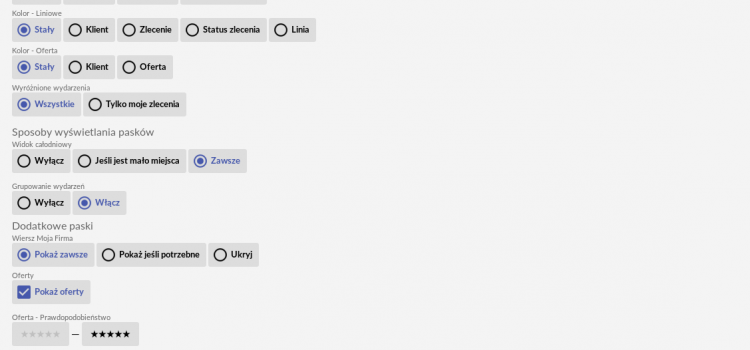
Istnieje wiele możliwości wyświetlania zleceń, ofert czy przypomnień dotyczących zasobów w widoku kalendarza. Dzięki „opcjom wyświetlania” możesz przyspieszyć swoją pracę dostosowując do swoich preferencji wyświetlane w kalendarzu informacje! Opcje wyświetlania znajdziesz klikając na ikonę w prawym, górnym rogu modułu Kalendarz:
Filtrowanie ofert po dacie wygaśnięcia
Oferta za kilka dni straci ważność, a klient nie decyduje się na realizację? Warto zapytać dlaczego i negocjować cenę, ale aby to zrobić najpierw warto zauważyć jej bliski termin wygaśnięcia. Teraz w PlanBus.pl możesz filtrować wszystkie oferty w Twojej firmie
Wyświetlanie przypomnień o wygaśnięciu Ofert w Kalendarzu
W celu skorzystania z funkcji przypomnień o wygaśnięciu oferty w Kalendarzu przejdź do sekcji „Szczegóły” dostępnej w edycji wybranej Oferty: Przypomnienie to będzie wyświetlane w zakładce Oferty w Kalendarzu w wybranym przez nas dniu: Przypomnienia o wygaśnięciu ofert widoczne są
Ustawienia koloru oferty i prawdopodobieńtwa realizacji
W PlanBus.pl nie zapomnisz o żadnej z ofert. Dzięki możliwości ustawienia indywidualnego koloru oraz wysokości prawdopodobieństwa realizacji nic nie umknie Twojej uwadze, oszczędzisz czas, a przychody ponownie będą miały szansę wzrosnąć 🙂 Kolor oferty Kolor ustawić możesz na etapie tworzenia
Utwórz alternatywne oferty dla klienta za pomocą kilku kliknięć
Chcą Państwo przedstawić swojemu klinetowi kilka ofert różniących się kosztami związanymi np. z wyborem pojazdu? Kolejne tworzenie oferty, ponowne wpisywanie sporej ilości danych dla zmiany dosłownie dwóch pól? Nie trać czasu i użyj wbudowanej w PlanBus funkcji „Utwórz podobne” oszczędzając
Jak dodać ofertę – poradnik krok po kroku
W celu dodania oferty kilknij w dział „Oferty” w menu głównym PlanBus.pl: Następnie, klikjnij przycisk „Dodaj” w prawym, górnym rogu: Kliknięcie to spowoduje przeniesienie do formularza dodawania oferty. Dane Klienta Mamy tam dwie możliwości: – wyszukiwanie już istniejącego w systemie
Archiwum Pojazdów
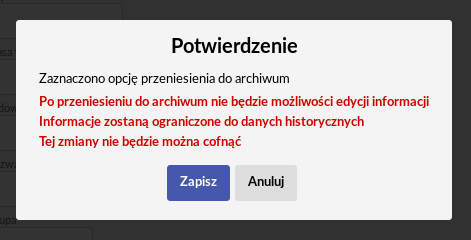
Kiedy pojazd został sprzedany i nie chcemy by był on dostępny w PlanBus, jednak chcemy zachować dane dotyczące tras przez niego wykonanych, możemy przenieść go do archiwum. Aby to wykonać przejdź do edycji karty pojazdu – jak to zrobić przeczytasz
Dodawaj naprawę Pojazdu
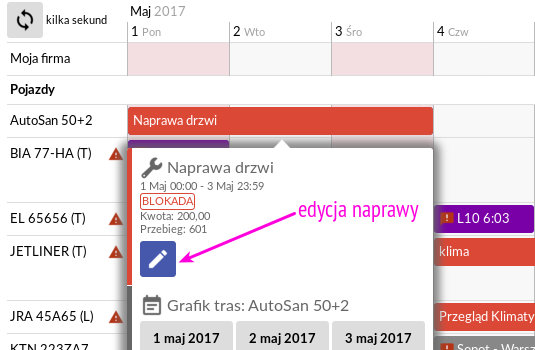
W celu dodania naprawy pojazdu kliknij Kalendarz w menu głównym (1), a następnie wybierz zakładkę Pojazdy(2). Wybierz auto dla którego chcesz wprowadzić informacje o naprawie, a następnie w dymku kliknij zielony przycisk „Nowa naprawa” (3): Zostanie wyświetlony formularz, w którym
Podgląd i edycja Pojazdu
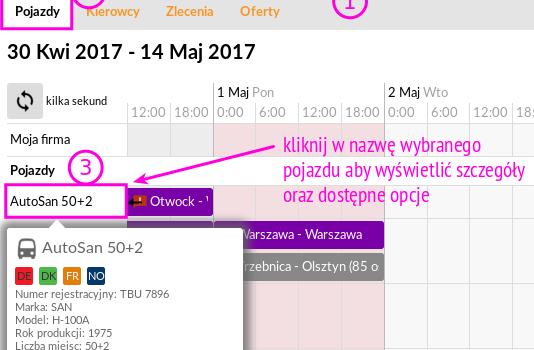
Podgląd karty pojazdu oraz jego edycja dostępne są w dwóch miejscach 1) Kalendarz, zakładka Pojazdy W widoku Kalendarza należy wybrać w menu głównym „Kalendarz” (1), następnie w zakładce Pojazdy (2) należy kliknąć na nazwę wybranego pojazdu. Zostanie wyświetlony dymek ze
